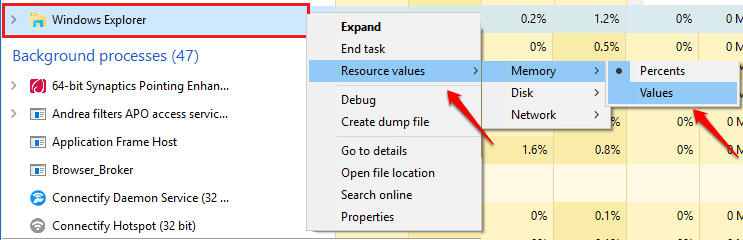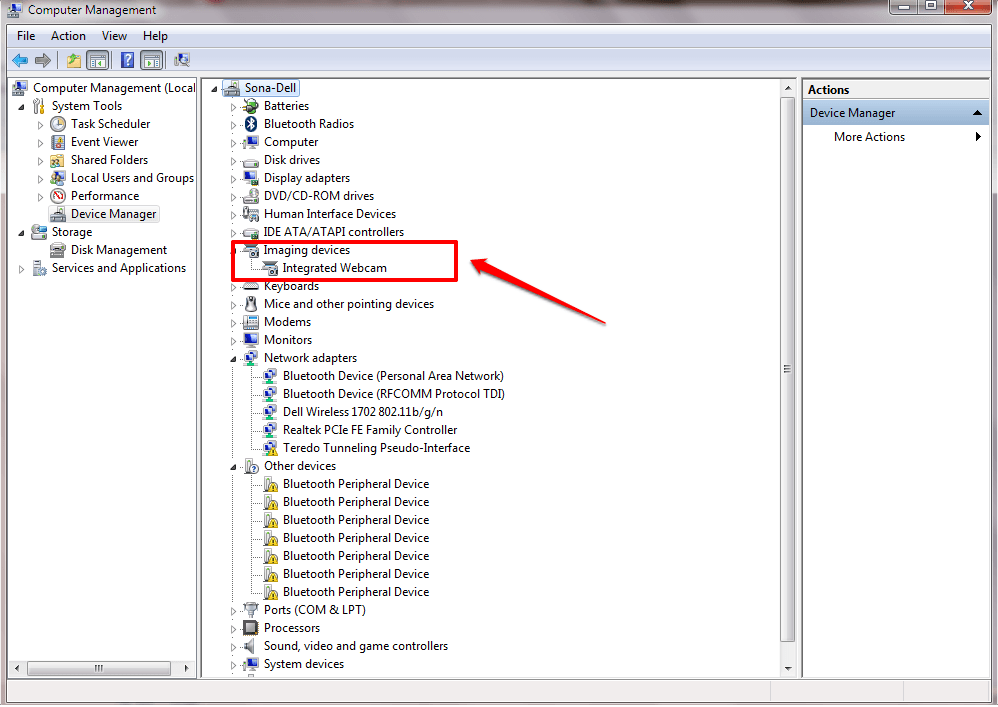ზოგჯერ მძღოლის განახლებები ქმნის პრობლემას თქვენს Windows 10 კომპიუტერში. იმისათვის, რომ დარწმუნდეთ, რომ პრობლემა შექმნილია მხოლოდ მძღოლის განახლებით და არა სადმე, თქვენ ასევე უნდა იცოდეთ, თუ რომელ დღეს მოხდა მძღოლის განახლება.
მარტივად შეგიძლიათ იპოვოთ თარიღი, როდესაც კონკრეტული დრაივერი ავტომატურად განახლდა თქვენი ოპერაციული სისტემის მიერ რამდენიმე ნაბიჯით. აქ არის თუ როგორ უნდა გავაკეთოთ ეს.
როგორ უნდა იცოდეთ მძღოლის ბოლო განახლების თარიღი Windows 10-ში
1] დააჭირეთ თქვენს კლავიატურაზე ვინდოუსის ლოგოს გასაღები და რ გასაღები ერთად.
2] დაწერე devmgmt.msc მასში და დააჭირეთ კარგი.

3] ერთხელ მოწყობილობის მენეჯერი იხსნება, დააჭირეთ მარჯვენა ღილაკს ამ კონკრეტულ მძღოლზე და დააჭირეთ ღილაკს თვისებები.
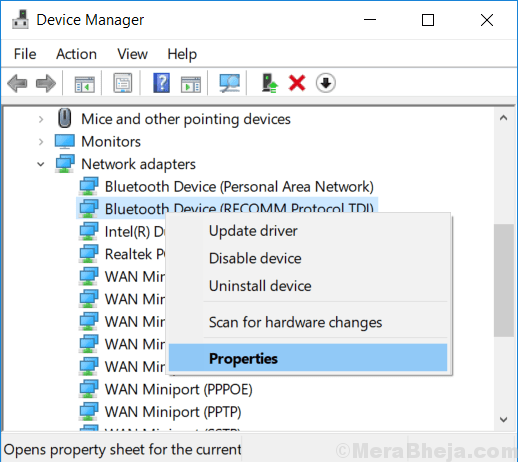
4] ახლა აირჩიეთ ინსტალაციის თარიღი ჩამოვარდნიდან ქონება.
5] ინსტალაციის თარიღი გამოჩნდება თარიღისა და დროის დეტალებით.
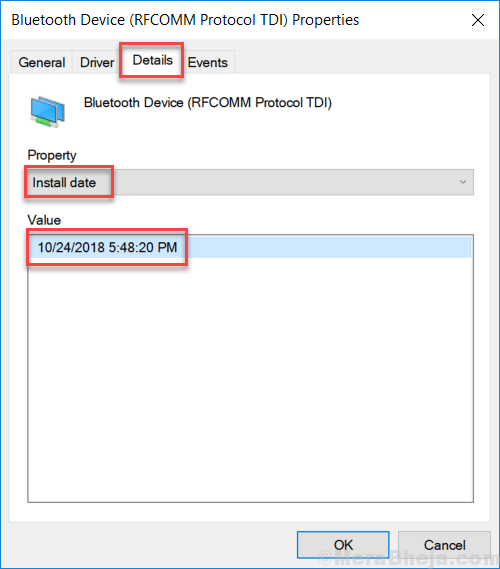
6] გაითვალისწინეთ, რომ თუ აირჩევთ პირველი ინსტალაციის თარიღი ჩამოშლადიდან, შემდეგ თარიღი მიუთითებს თარიღს, რომელზეც იგი პირველად დაინსტალირდა თქვენს კომპიუტერში.
მეთოდი 2 - პარამეტრების გამოყენება პანელი
1] დააჭირეთ ღილაკს დაწყება და შემდეგ დააჭირეთ სიჩქარის ფორმის ხატულას გასახსნელად პარამეტრები.
2] დააჭირეთ ღილაკს განახლება და უსაფრთხოება
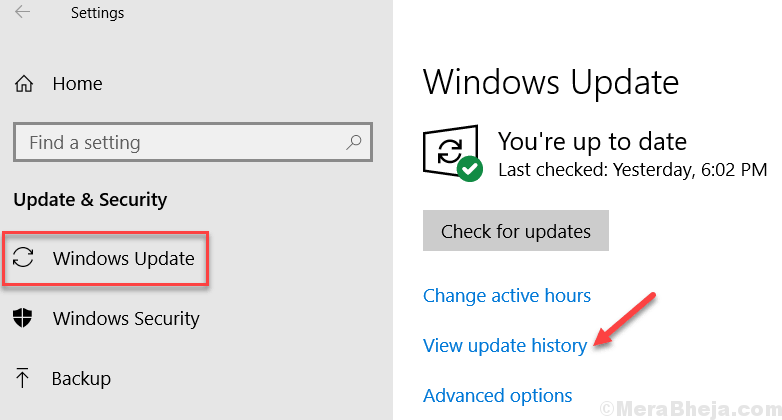
3] დააჭირეთ ღილაკს განახლების ისტორიის ნახვა
4] ამ გვერდზე ალბათ ჩამოთვლილია თქვენი მძღოლი განახლების დეტალები.
ალტერნატიული მეთოდი - მესამე მხარის ინსტრუმენტების გამოყენება, როგორიცაა DriverView
ასევე შეგიძლიათ გამოიყენოთ მესამე მხარის ინსტრუმენტი, როგორიცაა DriverView იცოდეს განახლებული თარიღი. უბრალოდ დააინსტალირეთ ინსტრუმენტი და გახსენით იგი. შეცვლილი თარიღის სვეტი გიჩვენებთ მძღოლის განახლების თარიღს.
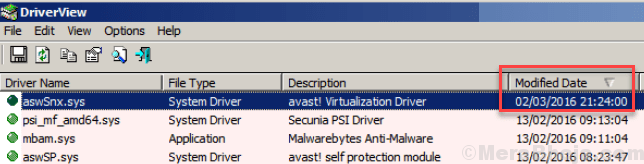
იმედია გამოგადგებათ ეს სტატია.